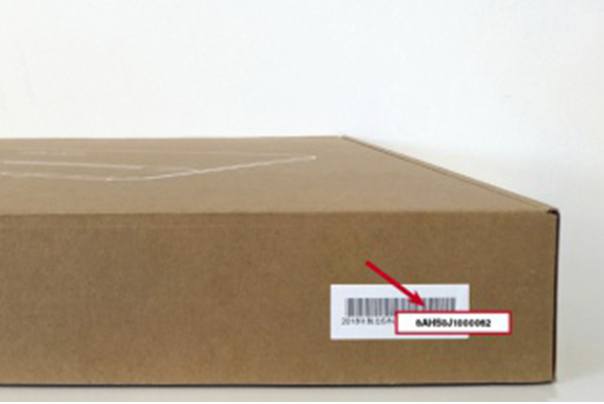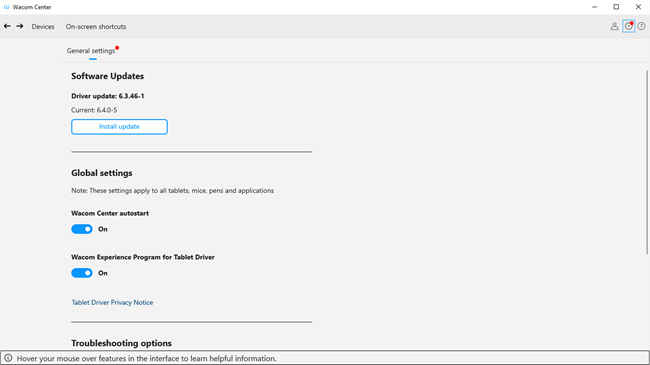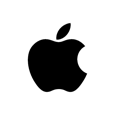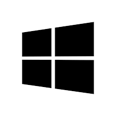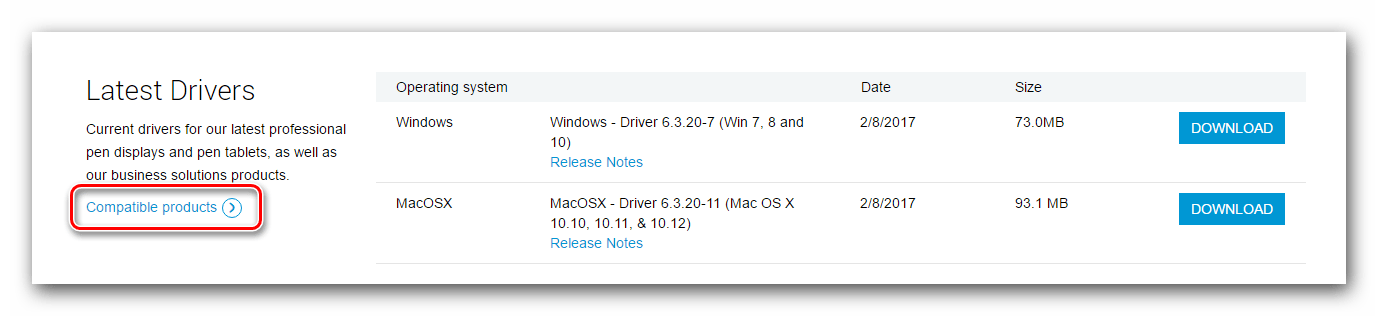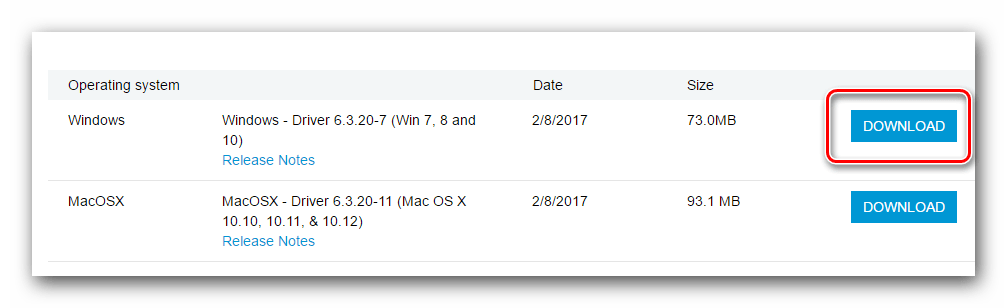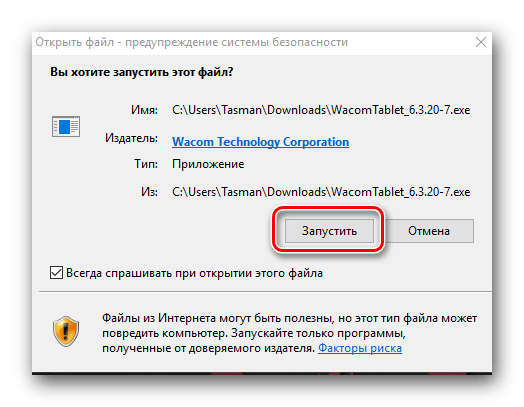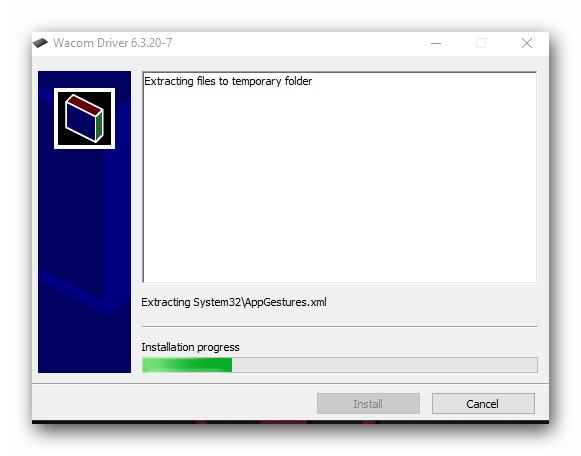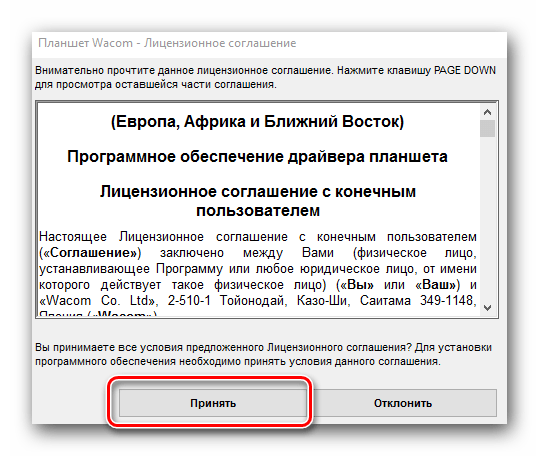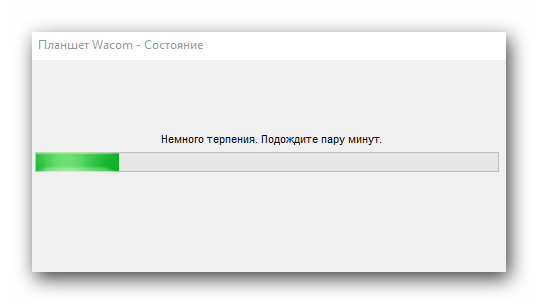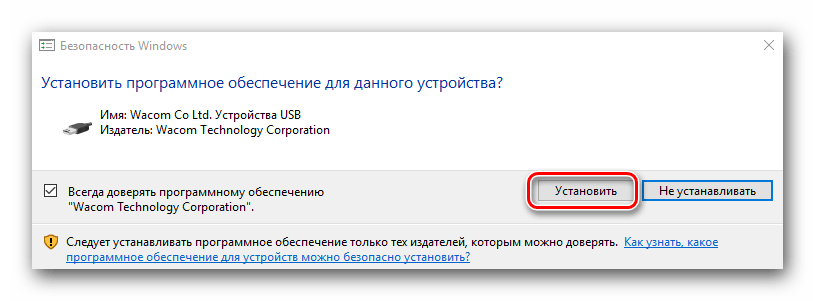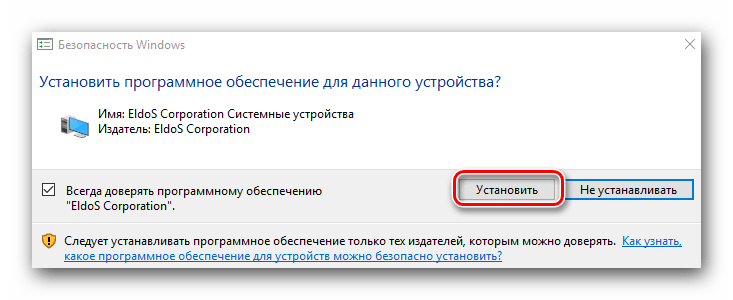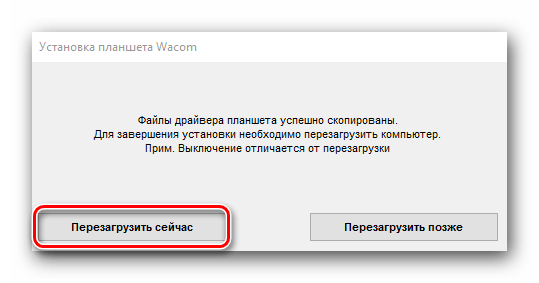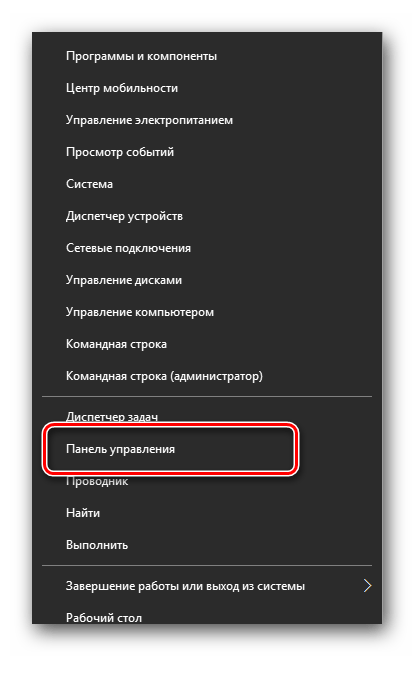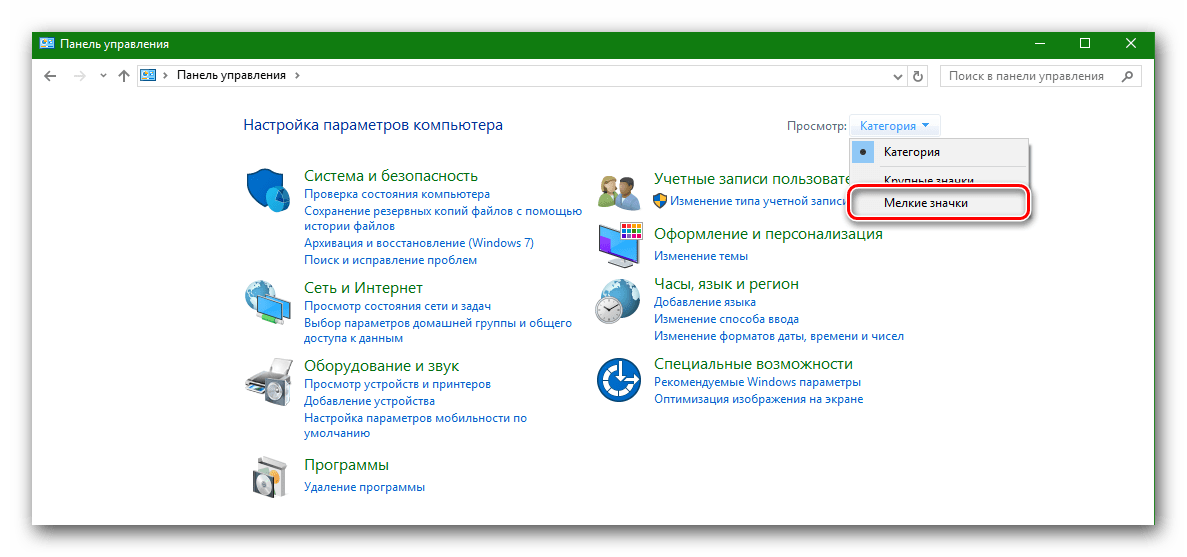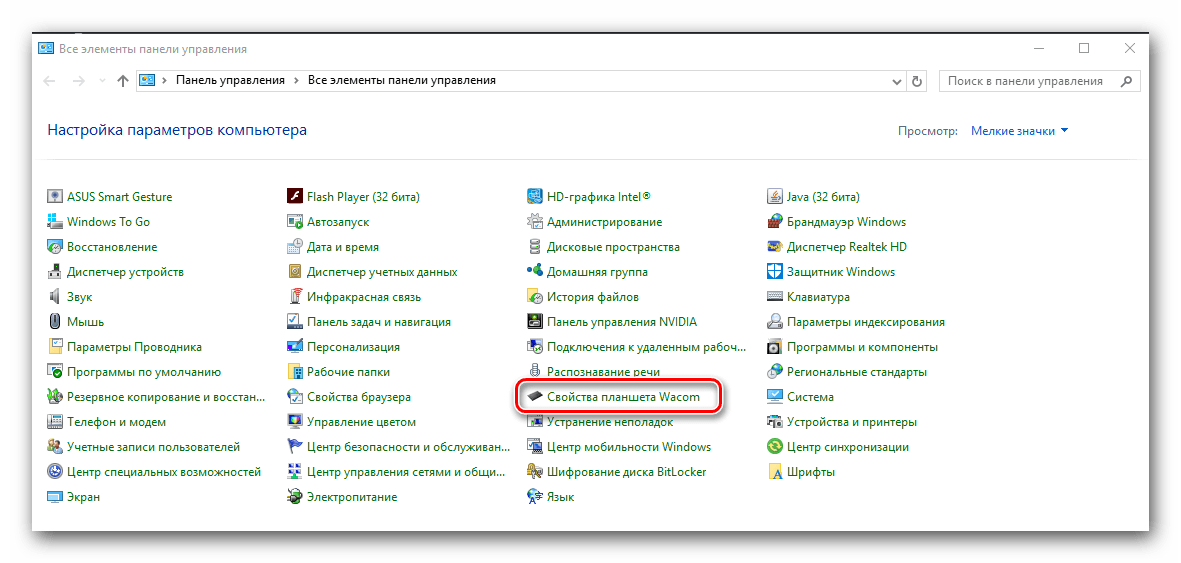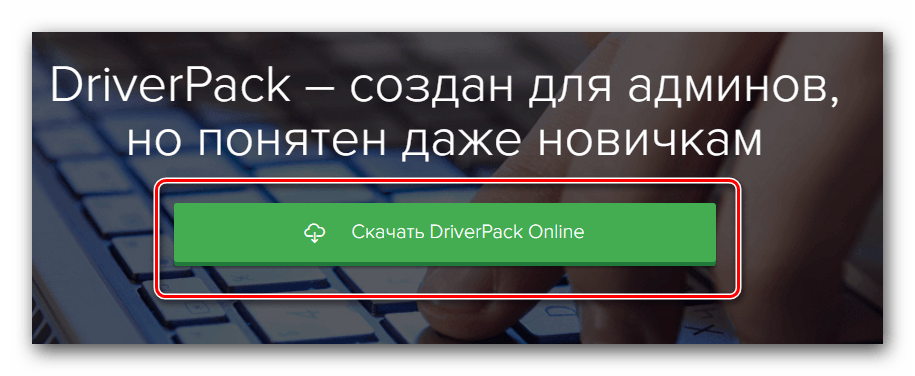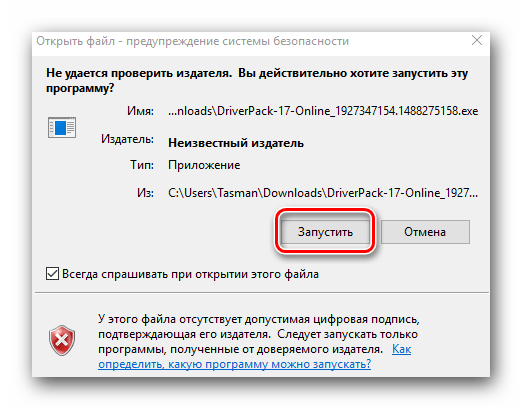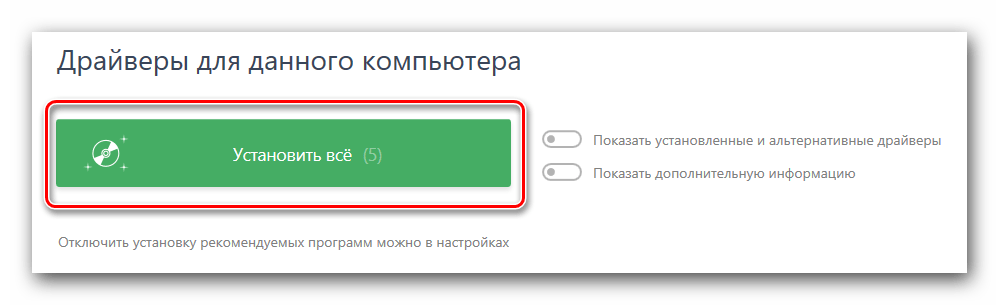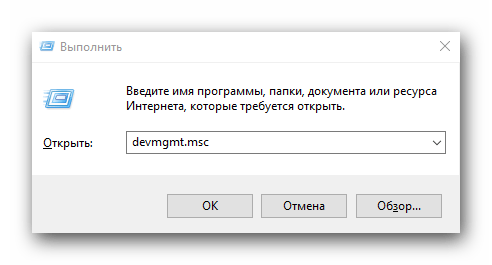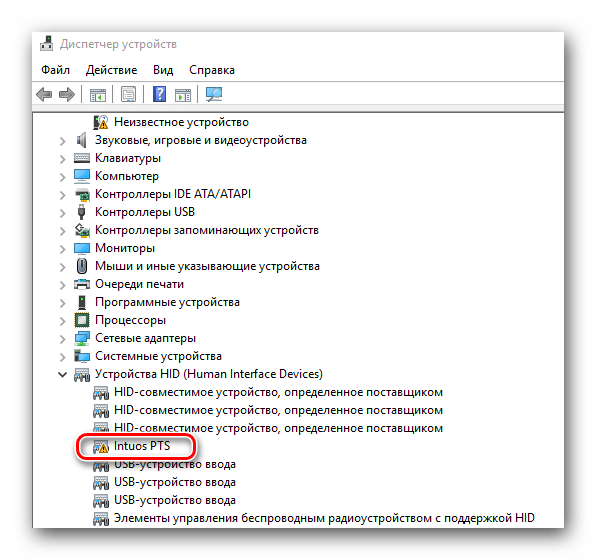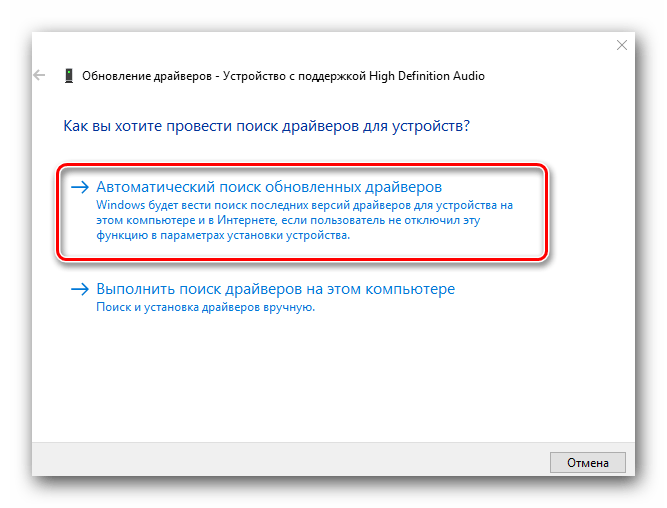В связи со сложившейся ситуацией и по причинам, не зависящим от компании Wacom, в настоящее время Wacom не имеет возможности предлагать онлайн-сервисы в России. Если Вас затронули ограничения, посетите страницу wacom.ru/support для получения дополнительной информации.
Ресурсы по продуктам
Здесь представлены драйверы, сертификаты, руководства и сведения о гарантии для продукта.
Найдите свой продукт ниже или просто загрузите новейший драйвер.
Найдите ниже ресурсы для своего продукта
Для начала выполните поиск по названию продукта или номеру модели либо выберите категорию своего продукта. Где я могу найти номер своей модели
Примените для поиска своего продукта другое ключевое слово или воспользуйтесь указанными ниже категориями
Нужна дополнительная помощь? Посетите нашу страницу поддержки
Либо для начала выберите категорию своего продукта.
-
Графические компьютеры
Автономный перьевой Windows компьютер
-
Интерактивные дисплеи
Pen input display for a computer
-
Графические планшеты
Pen input device for a computer
-
Планшеты Smartpad
Бумажные блокноты для оцифровки рукописного ввода
-
Стилус
Цифровые перья для планшетов iPad, Android или Windows
-
Планшеты для подписи
Устройства для оцифровки рукописных подписей
-
Аксессуары
Перья, подставки и многое другое
Где найти номер модели (артикул товара)?
Номер модели начинается с трех букв, дефиса и следующих за ними 3–4 цифр. Например: CTH-690. Его можно найти на упаковке или на обратной стороне продукта.
На изображениях указано расположение номера модели на упаковке.
На изображениях указано расположение номера модели на обратной стороне продукта.


Как устанавливать обновления из Wacom Center
-
Если Wacom Center включен, в него можно попасть из панели задач Windows или из панели быстрого запуска Mac.
Если Wacom Center не включен

В ОС Windows его можно открыть из меню «Пуск», зайдя в папку Wacom Tablet («Планшет Wacom») и выбрав Wacom Center

Чтобы открыть Wacom Center в ОС Mac, следует открыть Launchpad из Dock и выбрать «Wacom Center»
-
Для просмотра доступных обновлений (если таковые есть) для своего продукта нажмите на значок «Настройки»
и опцию «Общие настройки».
Важно: для просмотра имеющихся обновлений Ваш продукт Wacom должен быть подключен к Вашему компьютеру.
-
Если обновления имеются, нажмите кнопку Установить обновление и следуйте всем инструкциям по обновлению драйвера или продукта.
-
macOS Драйвер 6.4.1-1 (macOS 10.15–13)
— 151 MB10.01.2023
— Информация о новой версииСкачать
-
macOS Драйвер 6.4.0-9 (macOS 10.15–13)
— 145 MB21.11.2022
— Информация о новой версииСкачать
-
macOS Драйвер 6.4.0-8 (macOS 10.15–13)
— 145 MB15.11.2022
— Информация о новой версииСкачать
-
macOS Драйвер 6.4.0-6 (macOS 10.15–12)
— 145 MB12.10.2022
— Информация о новой версииСкачать
-
macOS Драйвер 6.4.0-5 (macOS 10.15–12)
— 145 MB28.09.2022
— Информация о новой версииСкачать
-
macOS Драйвер 6.3.46-2 (macOS 10.14–12)
— 116 MB23.08.2022
— Информация о новой версииСкачать
-
macOS Драйвер 6.3.46-1 (macOS 10.14–12)
— 116 MB29.03.2022
— Информация о новой версииСкачать
-
macOS Драйвер 6.3.45-3 (macOS 10.14–12)
— 114 MB16.02.2022
— Информация о новой версииСкачать
-
macOS Драйвер 6.3.44-2 (macOS 10.13–12)
— 113 MB12.10.2021
— Информация о новой версииСкачать
-
macOS Драйвер 6.3.44-1 (macOS 10.13–11)
— 113 MB03.08.2021
— Информация о новой версииСкачать
-
macOS Драйвер 6.3.43-3 (macOS 10.13–11)
— 109 MB18.05.2021
— Информация о новой версииСкачать
-
macOS Драйвер 6.3.42-1 (macOS 10.13–11)
— 111 MB26.01.2021
— Информация о новой версииСкачать
-
macOS Драйвер 6.3.41-2 (macOS 10.13–11)
— 97.2 MB06.10.2020
— Информация о новой версииСкачать
-
macOS Драйвер 6.3.40-2 (macOS 10.12–10.15)
— 94.0 MB29.06.2020
— Информация о новой версииСкачать
-
macOS Драйвер 6.3.39-1 (macOS 10.12–10.15)
— 94.7 MB27.04.2020
— Информация о новой версииСкачать
-
macOS Драйвер 6.3.38-3 (macOS 10.12–10.15)
— 96.4 MB19.12.2019
— Информация о новой версииСкачать
-
macOS Драйвер 6.3.37-3 (macOS 10.11–10.15)
— 90.0 MB21.10.2019
— Информация о новой версииСкачать
-
macOS Драйвер 6.3.36-2 (macOS 10.11–10.14)
— 90.2 MB15.08.2019
— Информация о новой версииСкачать
-
macOS Драйвер 6.3.35-2 (macOS 10.11–10.14)
— 89.8 MB20.06.2019
— Информация о новой версииСкачать
-
macOS Драйвер 6.3.34-2 (macOS 10.11–10.14)
— 87.4 MB16.05.2019
— Информация о новой версииСкачать
-
macOS Драйвер 6.3.33-5 (macOS 10.11–10.14)
— 87.0 MB26.03.2019
— Информация о новой версииСкачать
-
macOS Драйвер 6.3.32-4 (macOS 10.11–10.14)
— 80.9 MB17.01.2019
— Информация о новой версииСкачать
-
macOS Драйвер 6.3.31-6 (macOS 10.11–10.14)
— 83.7 MB14.11.2018
— Информация о новой версииСкачать
-
macOS Драйвер 6.3.29-6 (macOS 10.11–10.13)
— 77.5 MB15.03.2018
— Информация о новой версииСкачать
-
macOS Драйвер 6.3.28-2 (macOS 10.11–10.13)
— 77.8 MB22.02.2018
— Информация о новой версииСкачать
-
macOS Драйвер 6.3.27-2 (macOS 10.11–10.13)
— 76.2 MB19.12.2017
— Информация о новой версииСкачать
-
macOS Драйвер 6.3.25-2 (macOS 10.11–10.13)
— 71.7 MB11.10.2017
— Информация о новой версииСкачать
-
macOS Драйвер 6.3.24-1 (macOS 10.10–10.12)
— 93.8 MB31.08.2017
— Информация о новой версииСкачать
-
macOS Драйвер 6.3.23-4 (macOS 10.10–10.12)
— 91.0 MB20.07.2017
— Информация о новой версииСкачать
-
macOS Драйвер 6.3.22-3 (macOS 10.10–10.12)
— 90.5 MB18.05.2017
— Информация о новой версииСкачать
-
macOS Драйвер 6.3.21-8 (macOS 10.10–10.12)
— 97.3 MB11.04.2017
— Информация о новой версииСкачать
-
macOS Драйвер 6.3.20-11 (macOS 10.10–10.12)
— 93.1 MB08.02.2017
— Информация о новой версииСкачать
-
macOS Драйвер 6.3.19-10 (macOS 10.10–10.12)
— 92.0 MB27.12.2016
Скачать
-
macOS Драйвер 6.3.18-4 (macOS 10.9–10.12)
— 85.9 MB14.10.2016
Скачать
-
macOS Драйвер 5.3.7-6 (macOS 10.9–10.12)
— 27 MB12.10.2016
Скачать
-
macOS Драйвер 6.3.17-5 (macOS 10.9–10.11)
— 95.7 MB27.07.2016
Скачать
-
macOS Драйвер 6.3.16-12 (macOS 10.9–10.11)
— 96.2 MB02.06.2016
Скачать
-
macOS Драйвер 6.3.15-3 (macOS 10.8–10.11)
— 96.2 MB21.12.2015
Скачать
-
macOS Драйвер 6.3.14-2 (macOS 10,8–10,10)
— 95.8 MB28.08.2015
Скачать
-
macOS Драйвер 6.3.11-3a (macOS 10,8–10,10)
— 138 MB06.03.2015
Скачать
-
macOS Драйвер 5.3.6-6 (macOS 10.8–10.11)
— 29 MB07.01.2015
Скачать
-
macOS Драйвер 6.3.10w2 (macOS 10,8–10,10)
— 123.0 MB06.11.2014
Скачать
-
macOS Драйвер 6.3.9w5 (macOS 10.7–10.9)
— 127.9 MB10.10.2014
Скачать
-
macOS Драйвер 5.3.5-4 (macOS 10.7–10.10)
20.08.2014
Скачать
-
macOS Драйвер 6.3.8-2 (macOS 10.7–10.9)
07.04.2014
Скачать
-
macOS Драйвер 6.3.7-1 (macOS 10.6–10.8)
19.09.2013
Скачать
-
macOS Драйвер 5.3.3-3 (macOS 10.6–10.8)
09.09.2013
Скачать
-
macOS Драйвер 6.3.6-4 (macOS 10.6–10.8)
03.09.2013
Скачать
-
macOS Драйвер 6.3.5-3 (macOS 10.6–10.8)
18.03.2013
Скачать
-
macOS Драйвер 5.3.2-2 (macOS 10.6–10.8)
23.01.2013
Скачать
-
macOS Драйвер 5.3.0-3 (macOS 10.6–10.8)
07.11.2012
Скачать
-
macOS Драйвер 6.3.4-3 (macOS 10.6–10.8)
26.09.2012
Скачать
-
macOS Драйвер 5.2.6-5 (macOS 10.6–10.8)
20.08.2012
Скачать
-
macOS Драйвер 6.3.3-3 (macOS 10.5–10.8)
07.08.2012
Скачать
-
macOS Драйвер 6.3.2-4 (macOS 10.5–10.7)
11.07.2012
Скачать
-
macOS Драйвер 6.3.1w2 (macOS 10.5–10.7)
23.04.2012
Скачать
-
macOS Драйвер 6.2.0w4 (macOS 10.5–10.7)
25.01.2012
Скачать
-
macOS Драйвер 6.1.7-5 (macOS 10.5–10.7)
13.10.2011
Скачать
-
macOS Драйвер 5.2.5-3 (macOS 10.5–10.7)
27.09.2011
Скачать
-
macOS Драйвер 5.2.4-4 (macOS 10.4–10.7)
15.02.2011
Скачать
-
macOS Драйвер 6.1.6-4 (macOS 10.4–10.7)
22.11.2010
Скачать
-
macOS Драйвер 5.2.3-4 (macOS 10.4–10.6)
15.07.2010
Скачать
-
macOS Драйвер 6.1.5-2 (macOS 10.4–10.6)
15.03.2010
Скачать
-
macOS Драйвер 6.1.4-2 (macOS 10.4–10.6)
17.02.2010
Скачать
-
macOS Драйвер 6.1.3-3 (macOS 10.4–10.6)
21.01.2010
Скачать
-
macOS Драйвер 6.1.2-5 (macOS 10.4–10.6)
25.11.2009
Скачать
-
macOS Драйвер 5.2.1-3 (macOS 10.4–10.6)
12.11.2009
Скачать
-
macOS Драйвер 5.2.0-6 (macOS 10.4–10.6)
25.09.2009
Скачать
-
macOS Драйвер 5.1.1-1 (macOS 10.4–10.5)
09.04.2009
Скачать
-
macOS Драйвер 6.1.1-2 (macOS 10.4–10.5)
09.04.2009
Скачать
-
macOS Драйвер 6.1.0-7 (macOS 10.4–10.5)
15.12.2008
Скачать
-
macOS Драйвер 6.08-2 (macOS 10.3–10.5)
18.06.2008
Скачать
-
macOS Драйвер 5.08-2 (macOS 10.3–10.5)
05.05.2008
Скачать
-
macOS Драйвер 5.05-3 (macOS 10.3–10.4)
29.11.2007
Скачать
-
macOS Драйвер 6.05-3 (macOS 10.3–10.4)
29.11.2007
Скачать
-
macOS Драйвер 6.04-2 (macOS 10.3–10.4)
07.06.2007
Скачать
-
macOS Драйвер 5.03-3 (macOS 10.3–10.4)
12.04.2007
Скачать
-
macOS Драйвер 4.96-3 (macOS 10.2–10.4)
22.03.2006
Скачать
-
macOS Драйвер 4.95-1 (macOS 10.2–10.4)
14.02.2006
Скачать
-
macOS Драйвер 4.79-2 (macOS 10.2–10.4)
23.02.2004
Скачать
-
macOS Драйвер 4.78-2 (macOS 9)
10.12.2003
Скачать
-
Windows Драйвер 6.4.1-3 (Windows 7, 8, 10, & 11) (64-bit)
— 108 MB24.01.2023
— Информация о новой версииСкачать
-
Windows Драйвер 6.4.1-2 (Windows 7, 8, 10, & 11) (64-bit)
— 108 MB10.01.2023
— Информация о новой версииСкачать
-
Windows Драйвер 6.4.0-11 (Windows 7, 8, 10, & 11) (64-bit)
— 106 MB21.11.2022
— Информация о новой версииСкачать
-
Windows Драйвер 6.4.0-10 (Windows 7, 8, 10, & 11) (64-bit)
— 106 MB12.10.2022
— Информация о новой версииСкачать
-
Windows Драйвер 6.4.0-8 (Windows 7, 8, 10, & 11) (64-bit)
— 106 MB28.09.2022
— Информация о новой версииСкачать
-
Windows Драйвер 6.3.46-2 (Windows 7, 8, 10, & 11) (64-bit)
— 30.2 MB23.08.2022
— Информация о новой версииСкачать
-
Windows Драйвер 6.3.46-1 (Windows 7, 8, 10, & 11) (64-bit)
— 30.9 MB29.03.2022
— Информация о новой версииСкачать
-
Windows Драйвер 6.3.45-1 (Windows 7, 8, 10, & 11) (64-bit)
— 29.5 MB16.12.2021
— Информация о новой версииСкачать
-
Windows Драйвер 6.3.44-3 (Windows 7, 8, 10, & 11) (64-bit)
— 29.0 MB12.10.2021
— Информация о новой версииСкачать
-
Windows Драйвер 6.3.44-1 (Windows 7, 8, 10, & 11) (64-bit)
— 28.8 MB03.08.2021
— Информация о новой версииСкачать
-
Windows Драйвер 6.3.43-3 (Windows 7, 8, & 10) (64-bit)
— 30.2 MB18.05.2021
— Информация о новой версииСкачать
-
Windows Драйвер 6.3.42-2 (Windows 7, 8, & 10) (64-bit)
— 31.7 MB26.01.2021
— Информация о новой версииСкачать
-
Windows Драйвер 6.3.41-1 (Windows 7, 8, & 10) (64-bit)
— 38.5 MB06.10.2020
— Информация о новой версииСкачать
-
Windows Драйвер 6.3.40-3 (Windows 7, 8, & 10)
— 38.3 MB06.10.2020
— Информация о новой версииСкачать
-
Windows Драйвер 6.3.40-2 (Windows 7, 8, & 10)
— 38.3 MB29.06.2020
— Информация о новой версииСкачать
-
Windows Драйвер 6.3.39-1 (Windows 7, 8, & 10)
— 39.4 MB27.04.2020
— Информация о новой версииСкачать
-
Windows Драйвер 6.3.38-2 (Windows 7, 8, & 10)
— 38.9 MB17.12.2019
— Информация о новой версииСкачать
-
Windows Драйвер 6.3.37-3 (Windows 7, 8, & 10)
— 37.6 MB21.10.2019
— Информация о новой версииСкачать
-
Windows Драйвер 6.3.36-1 (Windows 7, 8, & 10)
— 38.5 MB15.08.2019
— Информация о новой версииСкачать
-
Windows Драйвер 6.3.35-3 (Windows 7, 8, & 10)
— 58.7 MB20.06.2019
— Информация о новой версииСкачать
-
Windows Драйвер 6.3.34-3 (Windows 7, 8, & 10)
— 58.7 MB16.05.2019
— Информация о новой версииСкачать
-
Windows Драйвер 6.3.33-3 (Windows 7, 8, & 10)
— 60.2 MB14.03.2019
— Информация о новой версииСкачать
-
Windows Драйвер 6.3.32-4 (Windows 7, 8, & 10)
— 58.9 MB20.12.2018
— Информация о новой версииСкачать
-
Windows Драйвер 6.3.31-4 (Windows 7, 8, & 10)
— 58.9 MB25.09.2018
— Информация о новой версииСкачать
-
Windows Драйвер 6.3.29-6 (Windows 7, 8, & 10)
— 57.3 MB03.04.2018
— Информация о новой версииСкачать
-
Windows Драйвер 6.3.28-3 (Windows 7, 8, & 10)
— 57.2MB22.02.2018
— Информация о новой версииСкачать
-
Windows Драйвер 6.3.27-2 (Windows 7, 8, & 10)
— 56.2MB19.12.2017
— Информация о новой версииСкачать
-
Windows Драйвер 6.3.25-5 (Windows 7, 8, & 10)
— 51.5MB19.10.2017
— Информация о новой версииСкачать
-
Windows Драйвер 6.3.24-5 (Windows 7, 8, & 10)
— 75.3MB18.09.2017
— Информация о новой версииСкачать
-
Windows Драйвер 6.3.23-1 (Windows 7, 8, & 10)
— 76.0MB06.07.2017
— Информация о новой версииСкачать
-
Windows Драйвер 6.3.22-6 (Windows 7, 8, & 10)
— 74.9MB01.06.2017
— Информация о новой версииСкачать
-
Windows Драйвер 6.3.21-10 (Windows 7, 8, & 10)
— 73.4MB06.04.2017
— Информация о новой версииСкачать
-
Windows Драйвер 6.3.20-7 (Windows 7, 8, & 10)
— 73.0MB08.02.2017
— Информация о новой версииСкачать
-
Windows Драйвер 6.3.19-3 (Windows 7, 8, & 10)
— 72.3MB12.12.2016
Скачать
-
Windows Драйвер 6.3.18-5 (Windows 7, 8, & 10)
— 79.6MB28.10.2016
Скачать
-
Windows Драйвер 6.3.17-3 (Windows 7, 8, & 10)
— 79.6 MB27.07.2016
Скачать
-
Windows Драйвер 6.3.16-2 (Windows XP, Vista, 7, 8, & 10)
— 78.4 MB27.04.2016
Скачать
-
Windows Драйвер 6.3.15-3 (Windows XP, Vista, 7, 8, & 10)
— 78.3 MB22.12.2015
Скачать
-
Windows Драйвер 6.3.14-1 (Windows XP, Vista, 7, 8, & 10)
— 78.2 MB28.08.2015
Скачать
-
Windows Драйвер 5.3.5-3 (Windows XP, Vista, Win 7, 8, & 10)
— 38.2 MB20.08.2015
Скачать
-
Windows Драйвер 6.3.11-4a (Windows XP, Vista, 7 &
— 143 MB02.03.2015
Скачать
-
Windows Драйвер 6.3.10w2 (Windows XP, Vista, 7 &
— 100 MB10.09.2014
Скачать
-
Windows Драйвер 6.3.9w3 (Windows XP, Vista 7 и
— 77 MB18.08.2014
Скачать
-
Windows Драйвер 6.3.8-4 (Windows XP, Vista 7 и
— 37.7 MB21.04.2014
Скачать
-
Windows Драйвер 5.3.3-2 (XP, Vista, 7, &
18.12.2013
Скачать
-
Windows Драйвер 6.3.6-3 (Windows XP, Vista 7 и
03.09.2013
Скачать
-
Windows Драйвер 6.3.5-3 (Windows XP, Vista и 7)
18.03.2013
Скачать
-
Windows Драйвер 6.3.7-3 (Windows XP, Vista 7 и
17.03.2013
Скачать
-
Windows Драйвер 5.3.2-1 (Windows XP, Vista, 7, &
23.01.2013
Скачать
-
Windows Драйвер 6.3.4-3 (Windows XP, Vista и 7)
01.11.2012
Скачать
-
Windows Драйвер 6.3.3-4 (Windows XP, Vista и 7)
07.08.2012
Скачать
-
Windows Драйвер 6.3.2-3 (Windows XP, Vista, & 7)
11.07.2012
Скачать
-
Windows Драйвер 6.3.2w3 (Windows XP, Vista, & 7)
14.06.2012
Скачать
-
Windows Драйвер 6.3.1w3 (Windows XP, Vista, & 7)
23.04.2012
Скачать
-
Windows Драйвер 6.2.0w5 (Windows XP, Vista, & 7)
25.01.2012
Скачать
-
Windows Драйвер 5.2.5-5a (Windows XP, Vista, & 7)
27.09.2011
Скачать
-
Windows Драйвер 6.1.7-3 (Windows XP, Vista, & 7)
13.09.2011
Скачать
-
Windows Драйвер 5.2.4-6 (Windows XP, Vista, & 7)
15.02.2011
Скачать
-
Windows Драйвер 6.1.6-7 (Windows XP, Vista, & 7)
22.11.2010
Скачать
-
Windows Драйвер 5.2.3-4 (Windows XP, Vista, & 7)
15.07.2010
Скачать
-
Windows Драйвер 5.2.1-6a (Windows XP, Vista, & 7)
15.03.2010
Скачать
-
Windows Драйвер 6.1.5-3a (Windows XP, Vista, & 7)
15.03.2010
Скачать
-
Windows Драйвер 6.1.4-3 (Windows XP, Vista, & 7)
17.02.2010
Скачать
-
Windows Драйвер 6.1.3-5 (Windows XP, Vista, & 7)
21.01.2010
Скачать
-
Windows Драйвер 6.1.2-5 (Windows XP, Vista и 7)
25.11.2009
Скачать
-
Windows Драйвер 5.2.0-7a (Windows XP, Vista, & 7)
25.09.2009
Скачать
-
Windows Драйвер 5.1.1-1 (Windows XP & Vista)
09.04.2009
Скачать
-
Windows Драйвер 6.1.1-3 (Windows XP & Vista)
09.04.2009
Скачать
-
Windows Драйвер 6.1.0-6 (Windows XP & Vista)
15.12.2008
Скачать
-
Windows Драйвер 5.1.0-4 (Windows XP & Vista)
15.12.2008
Скачать
-
Windows Драйвер 5.08-6 (Windows 2000, XP, & Vista)
05.05.2008
Скачать
-
Windows Драйвер 5.05-7 (Windows 2000, XP, & Vista)
10.09.2007
Скачать
-
Windows Драйвер 6.05-7 (Windows 2000, XP, & Vista)
10.09.2007
Скачать
-
Windows Драйвер 5.03-3g (Windows 2000, XP, & Vista)
26.07.2007
Скачать
-
Windows Драйвер 4.97-6 (Windows 2000 и XP)
12.09.2006
Скачать
-
Windows Драйвер 4.95-6 (Windows 98SE, ME, 2000 и XP)
19.04.2006
Скачать
-
Windows Драйвер 4.93-3 (Windows 2000 и XP)
07.10.2005
Скачать
-
Windows Драйвер 4.78-6 (Windows 2000 и XP)
11.11.2004
Скачать
Вы ищете не это?
Windows 10,
Windows 7,
Windows 8 / 8.1
| Wacom MobileStudio Pro | DTH-W1320/1620/1321/1621 |
| Wacom Cintiq Pro | DTH-1320/1620/2420/3230 DTK-2420 |
| Wacom Intuos Pro | PTH-460, 660, 860 |
| One by Wacom | CTL-471, 472, 671, 672 |
| Intuos/Wacom Intuos | CTL/CTH-480, 490, 680, 690, 4100, 6100 |
| Intuos 4 | PTK-440, 640, 840, 1240, 540WL |
| Intuos 5 | PTH/PTK-450, 650, 850 |
| Intuos Pro | PTH-451, 651, 851 |
| Wacom One 13 | DTK133 |
| Cintiq 13HD | DTK/DTH-1300 |
| Wacom Cintiq | DTK-1660/2260 |
| Cintiq 22HD/24HD | DTK/DTH-2200/2400 |
| Cintiq 27QHD | DTK/DTH-2700 |
| Cintiq Companion | DTH-W1300 |
| Cintiq Companion 2 | DTH-W1310 |
| Cintiq Companion Hybrid | DTH-A1300 |
| ExpressKey Remote | EKR-100 |
| DTU-1031/1031X/1141/1152 | |
| DTK-1651/2241/2451/2100 | |
| DTH-2242/2451/ |
Внимание:
Данные драйвера не подходят для планшетов серий Bamboo
ЗАГРУЗИТЬ
Windows 10,
Windows 7,
Windows 8 / 8.1,
Windows Vista,
Windows XP
Bamboo One, Bamboo Pad, Bamboo Pen, Bamboo Pen&Touch
ЗАГРУЗИТЬ
Вы искали драйвер для:
Wacom Co., Ltd
Код устройства: USBVID_056a&PID_0017
Выберите драйвер для своей операционной системы и ее разрядности. Рекомендуется устанавливать более позднюю версию драйвера (смотрите на дату выхода).
Для перехода к скачиванию файла нажмите на ссылку.
Результаты поиска:
| Драйвер / Устройство | Операционная система |
Дата выхода Версия |
Ссылка на скачивание |
|
|---|---|---|---|---|
 |
Wacom Cintiq/Intuos 3/4/5/Pen/Pro/PL Driver | Windows 7, Windows 8, Windows 8.1, Windows 10 32-bit (x86), 64-bit (x64) |
2020-04-27 6.3.39-1 |
 |
 |
Wacom Cintiq/Intuos 3/4/5/Pen/Pro/PL Driver | Windows 7, Windows 8, Windows 8.1, Windows 10 32-bit (x86), 64-bit (x64) |
2020-03-30 6.3.41-1 6.3.40-3 3.8.10.30 |
 |
 |
Wacom Tablet Drivers | Windows 7, Windows 8, Windows 8.1, Windows 10 32-bit (x86), 64-bit (x64) |
2019-01-10 6.3.33-3 3.8.10.20 |
 |
 |
Wacom Tablet Drivers | Windows XP, Windows Vista, Windows 7, Windows 8, Windows 8.1, Windows 10 32-bit (x86), 64-bit (x64) |
2018-05-23 6.3.30-63.8.10.9 6.3.18-53.6.1.6 |
 |
 |
Wacom Driver 6.2.0w5 for USB Tablets | Windows XP, Windows Vista, Windows 7 32-bit (x86), 64-bit (x64) |
2012-01-25 6.2.0w5 |
 |
Сайт не содержит материалов, защищенных авторскими правами. Все файлы взяты из открытых источников.
© 2012-2023 DriversLab | Каталог драйверов, новые драйвера для ПК, скачать бесплатно для Windows
kamtizis@mail.ru
Страница сгенерирована за 0.343966 секунд
Download Wacom Bamboo Fun Driver For Windows 10/8/7 And Mac Digital drawing And Graphics tablet Free. Bamboo Fun lets you get hands-on with your creative projects, giving you the benefits of Multi-Touch along with the comfort and precision of Wacom’s ergonomically-designed pen. With Multi-Touch, you can navigate, scroll, and work with simple gestures in an area larger than on mobile devices or laptop trackpads. For precision work, pick up the pressure-sensitive pen to draw, sketch, edit photos, and add handwritten elements to your creations.
wacomdriver.com provides complete information about driver and software for Wacom Bamboo Fun to make installation
Windows Operating System:
Windows 10 32 & 64 bit
Windows 8.1 32 & 64 bit
Windows 8 32 & 64 bit
Windows 7 32 & 64 bit
Information Driver For Windows :
Language : English
Categorie : Driver
Manufacture : Wacom
Installation : Free
Hardware :Wacom Bamboo Fun
Version : 5.3.5-3
File name : pentablet_5.3.5-3.exe
Update Date: 8/20/2015
File Size : 38.2 MB
Download
Mac OS X Operating System :
MacOS Sierra 10.12
Mac OS X El Capitan 10.11
Mac OS X Yosemite 10.10
Mac OS X Mavericks 10.9
Mac OS X Mountain Lion 10.8
Mac OS X Operating System:
Language : English
Categorie : Driver
Manufacture : Wacom
Installation : Free
Hardware :Wacom Bamboo Fun
Version : 5.3.7-6
File name : pentablet_5.3.7-6.dmg
Update Date: 10/12/2016
File Size : 27 MB
Download
Windows 10,
Windows 7,
Windows 8 / 8.1
| Wacom MobileStudio Pro | DTH-W1320, W1620 |
| Wacom Cintiq Pro | DTH-1320, 1620 |
| Wacom Intuos Pro | PTH-660, 860 |
| One by Wacom | CTL-471, 472, 671, 672 |
| Intuos | CTL/CTH-480, 490, 680, 690 |
| Intuos 4 | PTK-440, 640, 840, 1240, 540WL |
| Intuos 5 | PTH/PTK-450, 650, 850 |
| Intuos Pro | PTH-451, 651, 851 |
| Cintiq 12WX | DTZ-1201W |
| Cintiq 13HD | DTK/DTH-1300 |
| Cintiq 21UX 2 | DTK-2100 |
| Cintiq 22HD/24HD | DTK/DTH-2200/2400 |
| Cintiq 27QHD | DTK/DTH-2700 |
| Cintiq Companion | DTH-W1300 |
| Cintiq Companion 2 | DTH-W1310 |
| Cintiq Companion Hybrid | DTH-A1300 |
| ExpressKey Remote | EKR-100 |
| DTU-1031/1031X/1141 | |
| DTU-1631/1931/2231 | |
| DTK-1651/2241 | |
| DTH-2242 |
Внимание:
Данные драйвера не подходят для планшетов серий Bamboo
ЗАГРУЗИТЬ
Windows 10,
Windows 7,
Windows 8 / 8.1,
Windows Vista,
Windows XP
Bamboo One, Bamboo Pad, Bamboo Pen, Bamboo Pen&Touch
ЗАГРУЗИТЬ
Содержание
- Драйверы для графического планшета
- Драйверы
- Wacom bamboo cte 450 драйвер windows 10
- About
- Wacom bamboo cte 450 драйвер windows 10
- Wacom Bamboo
- Об устройстве
- Установка драйвера
Драйверы для графического планшета
Скачайте последнюю версию драйвера Wacom для вашей операционной системы. Внимание для пользователей с MacOS 10.15 — ознакомьтесь с инструкцией для данной ОС
| Wacom MobileStudio Pro | DTH-W1320/1620/1321/1621 |
| Wacom Cintiq Pro | DTH-1320/1620/2420/3230 DTK-2420 |
| Wacom Intuos Pro | PTH-460, 660, 860 |
| One by Wacom | CTL-471, 472, 671, 672 |
| Intuos/Wacom Intuos | CTL/CTH-480, 490, 680, 690, 4100, 6100 |
| Intuos 4 | PTK-440, 640, 840, 1240, 540WL |
| Intuos 5 | PTH/PTK-450, 650, 850 |
| Intuos Pro | PTH-451, 651, 851 |
| Wacom One 13 | DTK133 |
| Cintiq 13HD | DTK/DTH-1300 |
| Wacom Cintiq | DTK-1660/2260 |
| Cintiq 22HD/24HD | DTK/DTH-2200/2400 |
| Cintiq 27QHD | DTK/DTH-2700 |
| Cintiq Companion | DTH-W1300 |
| Cintiq Companion 2 | DTH-W1310 |
| Cintiq Companion Hybrid | DTH-A1300 |
| ExpressKey Remote | EKR-100 |
| DTU-1031/1031X/1141/1152 | |
| DTK-1651/2241/2451/2100 | |
| DTH-2242/2451/ |
Внимание:
Данные драйвера не подходят для планшетов серий Bamboo
Источник
Драйверы
Скачайте последнюю версию драйвера Wacom для вашей операционной системы или пройдите к полному перечню для поиска драйвера предыдущих релизов.
| Wacom MobileStudio Pro | DTH-W1320, W1620 |
| Wacom Cintiq Pro | DTH-1320, 1620 |
| Wacom Intuos Pro | PTH-660, 860 |
| One by Wacom | CTL-471, 472, 671, 672 |
| Intuos | CTL/CTH-480, 490, 680, 690 |
| Intuos 4 | PTK-440, 640, 840, 1240, 540WL |
| Intuos 5 | PTH/PTK-450, 650, 850 |
| Intuos Pro | PTH-451, 651, 851 |
| Cintiq 12WX | DTZ-1201W |
| Cintiq 13HD | DTK/DTH-1300 |
| Cintiq 21UX 2 | DTK-2100 |
| Cintiq 22HD/24HD | DTK/DTH-2200/2400 |
| Cintiq 27QHD | DTK/DTH-2700 |
| Cintiq Companion | DTH-W1300 |
| Cintiq Companion 2 | DTH-W1310 |
| Cintiq Companion Hybrid | DTH-A1300 |
| ExpressKey Remote | EKR-100 |
| DTU-1031/1031X/1141 | |
| DTU-1631/1931/2231 | |
| DTK-1651/2241 | |
| DTH-2242 |
Внимание:
Данные драйвера не подходят для планшетов серий Bamboo
Источник
Fixed drivers for Wacom Bamboo, Graphire, Intuos 1, 2, 3, and Cintiq 1st gen tablets on macOS Catalina / Big Sur / Monterey
Wacom’s macOS drivers for Bamboo, Graphire, Intuos 1, 2 & 3 and Cintiq 1st gen tablets have bugs in them that cause them to completely fail to start on macOS 10.15 Catalina and later versions (including 11 Big Sur and 12 Monterey). This doesn’t apply to the Windows driver, or to the drivers for their newer tablets.
When you try to open the Wacom preference pane with a Bamboo tablet, you’ll get an error message saying «Waiting for synchronization», then finally «There is a problem with your tablet driver. Please reboot your system. If the problem persists reinstall or update the driver». For an Intuos 3 or Cintiq 1st gen tablet, the preference pane will open, but clicking anything will cause it to crash with the message «There was an error in Wacom Tablet preferences.» For Graphire and Intuos 1 & 2 tablets, the driver’s installer couldn’t even run on Catalina.
Thankfully I was able to track down the issues and I have patched the drivers to fix them!
My fixed Bamboo driver (v5.3.7-6) supports these tablets:
My fixed Graphire 1 & 2 and Intuos 1 & 2 driver (v6.1.6-4) supports these tablets:
My fixed Graphire 3 driver (v5.2.6-5) supports these tablets:
My fixed Graphire 4 driver (v5.3.0-3) supports these tablets:
And my fixed Intuos 3 and Cintiq driver (v6.3.15-3) supports these tablets:
For Intuos 4 my fix is not needed. You can use Wacom’s official driver v6.3.41-2 instead.
Download the correct installer for your tablet here and double click it to run it, this will install my fixed version of Wacom’s driver:
If you get an error message that your Mac only allows apps to be installed from the App Store, right-click on it and click «Open» instead.
After installing, follow the instructions in the next section to fix up the tablet’s permissions.
Fix up the tablet permissions
Touch your pen tip to your tablet, and it should prompt you visit System Preferences > Security & Privacy > Privacy Tab to grant the tablet permissions.
If your tablet supports touch, touch the tablet with your finger, it should again prompt you to grant permissions. On the Accessibility page, tick the ConsumerTouchDriver or WacomTouchDriver entry.
With some tablets, the driver might only appear on the Input Monitoring page, and you may need to reboot a second time for it to appear on the Accessibility page too.
If your Wacom preference pane, pen support, or touch support is not yet working
You likely had permissions left over from the previous tablet driver, and these stale entries all need to be removed like so:
Now either reboot your computer, or run these two commands in the Terminal, to reload the tablet driver. For Bamboo and Graphire 3 & 4 tablets:
For Graphire 1 & 2, Intuos, and Cintiq tablets:
This should restore the prompts to ask you to add permissions, so now begin the instructions in this section again.
If nothing ever appears in «Input Monitoring» for you
For a handful of people, the Wacom driver never appears in the Input Monitoring list for them. To fix this, first open up the «Terminal» app and paste this line in and press enter to ensure that the Wacom service is enabled:
For Bamboo and Graphire 3 & 4 tablets:
For Graphire 1 & 2, Intuos, and Cintiq tablets:
If that doesn’t trigger it to ask you to add Input Monitoring permissions when you try to use the tablet, you can add it manually instead.
In there you should see a «PenTabletDriver» file (Bamboo), «PenTabletSpringboard» (Graphire 3 & 4), or «WacomTabletSpringboard» (Graphire 1 & 2, Intuos, Cintiq).
Unlock the Input Monitoring page, then drag the PenTabletDriver / PenTabletSpringboard / WacomTabletSpringboard file onto it to add it to the list, and make sure it’s ticked. Now reboot your computer, and when you try to use the tablet it should prompt you to tick it in the Accessibility page too, after which it should start working.
If it still doesn’t work
Make sure you don’t still have Wacom’s very latest driver installed. Use «Wacom Utility»/ «Tablet Utility» to fully uninstall all of Wacom’s drivers (rather than just dragging them to the trash), then install my driver again.
Corrupt preferences can prevent things from working, especially if you installed a bunch of different driver versions while trying to get things to work. Use Wacom Utility to reset your preferences, reboot, and try using the tablet again.
If you enjoyed having your tablet back in action, please consider sending me a tip!
This will help fund me and further development of these fixed drivers.
Technical details of the bugs
PenTabletDriver launches two sub-drivers to do the work for it, ConsumerTouchDriver and TabletDriver. To find those drivers within its Resources folder it eventually calls this function to extract a path from a URL:
Forgive me for paraphrasing the original Objective C code as C++, I don’t speak objc!
When CFURL creates the path, its reference count starts out at 1. It queues the reference count to be decremented later by calling autorelease() on it, then returns it to Wacom’s driver. This call to autorelease pairs up with Wacom’s retainAutoreleasedReturnValue() call, and so and leaves the path’s reference count untouched, at 1.
But now the Wacom driver calls _objc_release() on the path. This decrements its reference count to 0, and the path is immediately freed!
The ConsumerTouchDriver also contains this same bug, and the patch is the same there.
Both the pen driver and the touch driver need fixes to stop them from crashing when a multi-touch gesture is performed, or the scroll ring is used to zoom.
When a gesture is performed, the function CMacHIDGestureEventOSX1010::PostGesture is responsible for sending that gesture to the operating system:
Notice how the result from CGEventCreate is being cast to a structure? CGEvent is supposed to be an opaque type, programs aren’t supposed to know or rely on its layout, since its structure changes from OS version to OS version, but here it is being cast to a structure so that its eventSubType and eventDirAmount fields can be assigned directly. These two writes cause heap corruption on Catalina and trigger a crash, because the layout of CGEvent has changed since Sierra!
The proper way to store values into an event is by using the CGEventSetIntegerValueField API, which allows you to refer to fields of CGEvent by a logical ID instead of their position in memory. So what are the equivalent field IDs for the two writes that the Wacom driver needs to make?
I did some Googling and discovered that these fields are undocumented because they’re part of Apple’s private API. This WebKit header reveals their names:
And those private API fields are stable from Sierra all the way to Big Sur! Now that we know this, the two assignments to eventStructure can be replaced by these calls, and the driver crashes are eliminated:
The floating-point version of PostGesture has the same issue:
And we can patch it like so:
Intuos 3 and Cintiq driver
The Intuos 3 and Cintiq driver has a bug in its preference pane that causes it to crash as soon as an item is clicked on.
One of the main features of the preference pane’s UI are the lists of icons representing the tablets, tools and applications you can configure. That icon list control uses a function like this to dispatch events (such as clicks) to its children:
So action:() ends up calling retain() and release() on a garbage pointer, which causes a segfault.
There’s another problem with this driver. If, while trying to get your tablet to work, you accidentally install the latest Wacom driver (that doesn’t support Intuos 3), it writes a newer-format preference file that the old Intuos 3 driver will crash when trying to read. And this situation doesn’t resolve itself, the user has to manually use the Wacom Utility to delete the tablet preferences in order to fix it.
This is odd because the preference file includes a version number which is designed to avoid this very situation. The old driver uses version 5, and the latest driver uses version 6:
And the driver code explicitly checks for this version number and should abort when it is too new:
But the driver never aborts, instead it crashes while attempting to load the preferences. So what’s going wrong here? The secret lies inside the MigratePen() function. This function is designed to upgrade older settings files to the current version, but unfortunately in the process it unconditionally overwrites the ImportFileVersion with the current version (5)! This leaves CTabletDriver::ReadSettings() unable to detect that the settings are too new to be parsed.
To solve this I beefed up the invalid version detection code from MigratePen() :
So now if the preferences are too new, MigratePen() won’t attempt to upgrade them, and ReadSettings() will cleanly skip loading the preferences. This causes the preferences to remain at their defaults, and if the user edits the settings using the preference pane, the settings should be cleanly overwritten.
Graphire 3 & 4 drivers
The installers for the Graphire drivers are an old format that Catalina no longer supports, so I had to completely rebuild them.
Graphire’s preference pane incorrectly relied on private symbols from the macOS standard library that are no longer present in Catalina, so it could no longer start.
For example, Wacom’s NSNibWakingOverride::awakeFromNib() function is called during GUI deserialization, and adds the loaded GUI control to a map so it can be accessed by its tag later:
But this relies on reading NSControl._tag, which is a private field. In macOS 10.9 that worked because NSControl was defined like this:
But in macOS 10.10, NSControl was refactored to move the _tag field into a new _aux field, making it inaccessible:
I patched awakeFromNib to make it properly call the public accessor function for this field:
In Wacom’s OPopupOutlineView::reloadData() function, the private NSTableView._dataSource field is incorrectly read directly:
So I patched this to use the public accessor instead:
Graphire 1 & 2 and Intuos 1 & 2 drivers
About
Fixes the Wacom Bamboo, Graphire, Intuos 1+2+3 and Cintiq 1st gen tablet drivers for macOS Catalina, Big Sur, Monterey (including M1 macs)
Источник
WACОM Россия запись закреплена
Вышли исправленные версии драйвера для операционной системы Mac OS 10.15 Catalina и Windows.
Для MacOs:
Драйвер находится тут
http://cdn.wacom.com/u/productsupport/drivers/mac/pro..
Инструкция по установке находится тут
https://www.wacom.com/ru-ru/support?guideTitle=Is-the..
Список изменений (Release notes) доступен тут
http://cdn.wacom.com/u/productsupport/drivers/mac/pro..
Также вышла новая версия драйвера для Windows, наконец решена проблема с пропадающим курсором в версии 1903, для этого нужно установить новый драйвер и опциональное обновление https://support.microsoft.com/help/4517211/windows-10..
Кроме поддержки 10.15 и решения проблем с курсором в Windows 10 build 1903, добавлены и другие изменения (Mac и Windows), с которыми можно ознакомиться в соответствующих release notes.
Драйвера поддерживают Intuos 4 и выше (профессиональная линейка), Intuos/One By Wacom (все серии, пользовательская линейка). Планшеты серий Intuos 3/Bamboo и более старые данным драйвером не поддерживаются.
Источник
Bamboo — это официальные драйвера, которые необходимы для распознавания и корректной работы графических планшетов одноименной серии от производителя Wacom. Подобный устройства чаще всего используются художниками и теми людьми, которым приходится часто выполнять ретуширование снимков. Само по себе программное обеспечение является универсальным и подходит практически для любых моделей гаджетов. То же самое касается и версии установленной операционной системы Windows. ПО работает на всех версиях «операционки» от Microsoft, начиная с XP и заканчивая Windows 10.
Об устройстве
Wacom Bamboo, на момент написания данного обзора, является одним из самых доступных графических планшетов на рынке. При этом подобные устройства отличаются высокой практичностью и обеспечивают неплохую точность позиционирования пера. Вследствие обоих этих фактов, гаджеты получили довольно широкое распространение.
Планшет подключается к десктопному компьютеру или ноутбуку посредством пора USB. На всякий случай производитель добавил соответствующий кабель в базовый комплект. Также Wacom Bamboo Pen & Touch может работать в беспроводном режиме, но для этого вам понадобятся дополнительные аксессуары, которые необходимо приобретать отдельно. Еще в комплект поставки входит перо, набор дополнительных наконечников и диск с официальным ПО. Если вы потеряли последний, ну или же в вашем компьютере отсутствует оптически дисковод (что бывает довольно часто), то скачать официальный драйвер можно с нашего сайта.
Установка драйвера
Процесс инсталляции программного обеспечения для Wacom Bamboo полностью автоматизирован. От пользователя требуется лишь запустить установщик и подождать порядка одной минуты. Подключать графический планшет к компьютеру перед началом инсталляции не обязательно.
Источник
Search by Device ID
Enter the name of the device, for example, GeForce GTX 1060 , usb 3.0
or Device ID, for example, PCIVEN_10EC&DEV_8168&SUBSYS_99EB1019
You were looking for:
Wacom Co., Ltd CTE-450 [Bamboo Fun (small)] USBVID_056a&PID_0017
Select the driver for your operating system and its bit. It is recommended to install a later version of the driver (see the release date).
To go to the download file, click on the link.
Searching results:
| Driver | Operating system |
Driver Date Version |
Link | |
|---|---|---|---|---|
 |
Wacom Cintiq/Intuos 3/4/5/Pen/Pro/PL Driver | Windows 7, Windows 8, Windows 8.1, Windows 10 32-bit (x86), 64-bit (x64) |
2020-04-27 v.6.3.39-1 |
 |
 |
Wacom Cintiq/Intuos 3/4/5/Pen/Pro/PL Driver | Windows 7, Windows 8, Windows 8.1, Windows 10 32-bit (x86), 64-bit (x64) |
2020-03-30 v.6.3.41-1 v.6.3.40-3 v.3.8.10.30 |
 |
 |
Wacom Tablet Drivers | Windows 7, Windows 8, Windows 8.1, Windows 10 32-bit (x86), 64-bit (x64) |
2019-01-10 v.6.3.33-3 v.3.8.10.20 |
 |
 |
Wacom Tablet Drivers | Windows XP, Windows Vista, Windows 7, Windows 8, Windows 8.1, Windows 10 32-bit (x86), 64-bit (x64) |
2018-05-23 v.6.3.30-63.8.10.9 v.6.3.18-53.6.1.6 |
 |
 |
Wacom Driver 6.2.0w5 for USB Tablets | Windows XP, Windows Vista, Windows 7 32-bit (x86), 64-bit (x64) |
2012-01-25 v.6.2.0w5 |
 |
Содержание
- Поиск и установка ПО для Wacom Bamboo
- Способ 1: Сайт Wacom
- Способ 2: Программа обновления ПО
- Способ 3: Поиск по универсальному идентификатору
- Способ 4: Диспетчер устройств
- Вопросы и ответы
Скорее всего, каждый пользователь компьютера или ноутбука хоть раз в жизни рисовал что-либо с его помощью. И много для этого в обычных ситуациях не нужно: лишь мышка да Paint. Но для людей, которые сталкиваются с необходимостью рисовать что-то каждый день, этого мало. В таких случаях более логичным будет использование специального графического планшета. Но для того, чтобы перо повторяло в точности все ваши движения и силу нажатия, необходимо устанавливать соответствующие драйвера для устройства. В этой статье мы разберемся подробно в том, где скачать и как установить ПО для планшетов Wacom Bamboo.
Представляем вашему вниманию ряд способов, которые значительно облегчат вам поиск софта, необходимого для графического планшета Wacom.
Способ 1: Сайт Wacom
Wacom — лидирующий производитель графических планшетов. Поэтому, на сайте компании всегда имеются свежие драйвера для любых планшетов бренда. Для того чтобы найти их, необходимо сделать следующее.
- Переходим на сайт Wacom.
- В самом верху сайта ищем раздел «Support» и переходим в него, нажав один раз на самом названии.
- В центре открывшейся страницы вы увидите пять подразделов. Нас интересует лишь первый — «Drivers». Кликаем мышью на блоке с этой надписью.
- Вы попадете на страницу загрузки драйверов. В верхней части страницы находятся ссылки на загрузку драйверов для последних моделей планшетов Wacom, а чуть ниже — для предыдущих генераций. К слову, посмотреть модель своего планшета можно на его обратной стороне. Вернемся к сайту. На странице загрузки нажмите на строку «Compatible products».
- Откроется список моделей планшетов, которые поддерживают последний драйвер. Если в списке вашего устройства нет, то вам необходимо качать драйвера из подраздела «Drivers for Previous Generation Products», который находится чуть ниже на странице.
- Следующим шагом будет выбор ОС. Определившись с необходимым драйвером и операционной системой, нажимаем кнопку «Download», расположенную напротив выбранной категории.
- После нажатия на кнопку, начнется автоматически загрузка установочного файла ПО. По окончанию загрузки запускаем скачанный файл.
- Если появится предупреждение от системы безопасности, то нажимаем кнопку «Запустить».
- Запустится процесс распаковки файлов, которые необходимы для установки драйвера. Просто ждем пока он завершится. Это займет не более минуты.
- Ожидаем пока закончится распаковка. После нее вы увидите окно с лицензионным соглашением. По желанию изучаем его и для продолжения установки жмем кнопку «Принять».
- Начнется сам процесс установки, прогресс которого будет показан в соответствующем окне.
- Во время установки вы увидите всплывающее окно, где необходимо подтвердить намерение установить ПО для планшета.
Подобный вопрос появится дважды. В обоих случаях нажимаем кнопку «Установить».
- Процесс установки софта займет несколько минут. В результате вы увидите сообщение об успешном окончании операции и запрос на перезагрузку системы. Рекомендуется перезагрузить ее сразу же, нажав кнопку «Перезагрузить сейчас».
- Проверить результат установки просто. Заходим в панель управления. Для этого в Windows 8 или 10 жмем правой кнопкой мыши на кнопке «Пуск» в левом нижнем углу, и в контекстном меню выбираем соответствующую строку «Панель управления».
- В Windows 7 и меньше Панель управления находится просто в меню «Пуск».
- Обязательно необходимо переключить внешний вид отображения значков панели управления. Желательно установить значение «Мелкие значки».
- Если драйвера для графического планшета были установлены корректно, то в панели управления вы увидите раздел «Свойства планшета Wacom». В нем вы сможете произвести детальную настройку устройства.
- На этом загрузка и установка ПО для планшета с сайта Wacom закончена.
Способ 2: Программа обновления ПО
Мы не раз рассказывали уже вам про программы для установки драйверов. Они сканируют ваш компьютер на наличие новых драйверов для устройств, скачивают их и устанавливают. Таких утилит предложено много на сегодняшний день. Давайте для примера скачаем драйвера для планшета Wacom с помощью программы DriverPack Solution.
- Переходим на официальный сайт программы и нажимаем кнопку «Скачать DriverPack Online».
- Начнется скачивание файла. По окончанию загрузки запускаем его.
- Если откроется окно с предупреждением системы безопасности, нажимаем кнопку «Запустить».
- Ждем пока программа загрузится. Это займет пару минут, так как она сразу же при запуске сканирует компьютер или ноутбук на предмет отсутствия драйверов. Когда откроется окно программы, в нижней ее области ищем кнопку «Режим эксперта» и нажимаем на эту надпись.
- В перечне необходимых драйверов вы увидите устройство Wacom. Отмечаем их все галочками справа от названия.
- Если вам не нужна установка каких-либо драйверов с этой страницы или вкладки «Софт», уберите соответствующие галочки, так как все они стоят по умолчанию. После того, как выделили необходимые устройства, жмем кнопку «Установить все». В скобках справа от надписи будет обозначены количество выделенных драйверов для обновления.
- После этого начнется процесс загрузки и установки ПО. Если он завершится удачно, вы увидите соответствующее сообщение.
Обратите внимание, что данный способ помогает не во всех случаях. К примеру, DriverPack иногда не может до конца распознать модель планшета и установить софт для него. В результате появляется ошибка установки. А такая программа как Driver Genius и вовсе не видит устройство. Поэтому используйте для установки ПО Wacom лучше первый способ.
Способ 3: Поиск по универсальному идентификатору
В указанном ниже уроке мы детально рассказывали о том, как можно узнать уникальный идентификатор (ID) оборудования и скачать драйвера к устройству с помощью него. Оборудование Wacom не является исключением из этого правила. Зная ИД своего планшета, вы с легкостью найдете ПО, необходимое для его стабильной и качественной работы.
Урок: Поиск драйверов по ID оборудования
Способ 4: Диспетчер устройств
Этот способ универсален и применим в ситуациях с любыми устройствами. Его минус заключается в том, что помогает он далеко не всегда. Тем не менее, знать про него все же стоит.
- Открываем диспетчер устройств. Чтобы это сделать, зажимаем на клавиатуре одновременно кнопки «Windows» и «R». В появившемся окне вводим команду
devmgmt.mscи нажимаем кнопку «ОК» чуть ниже. - В диспетчере устройств вам необходимо найти свое устройство. Как правило, ветки с неопознанными устройствами будут сразу открыты, поэтому проблем с поиском не должно быть.
- Нажимаем правой кнопкой на устройстве и выбираем строчку «Обновить драйверы».
- Появится окно с выбором режима поиска драйверов. Выбираем «Автоматический поиск».
- Начнется процесс установки драйвера.
- По окончанию установки ПО вы увидите сообщение об успешном или не успешном завершении процесса.
Обратите пристальное внимание на то, что из всех описанных способов самым лучшим вариантом будет установка софта с официального сайта производителя. Ведь только в этом случае помимо самого драйвера будет установлена еще и специальная программа, в который вы сможете детально настроить планшет (силу нажатия, жесткость ввода, интенсивность и т.д.). Остальные способы полезны в том случае, когда такая программа у вас установлена, но само устройство не опознается верно системой.
Еще статьи по данной теме: